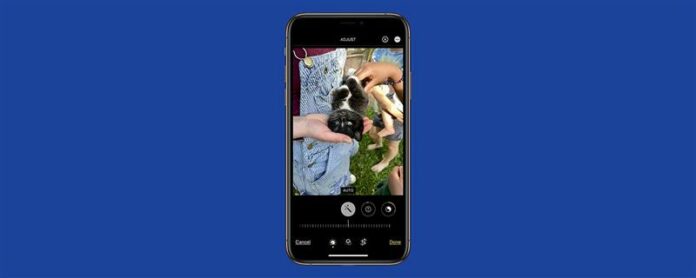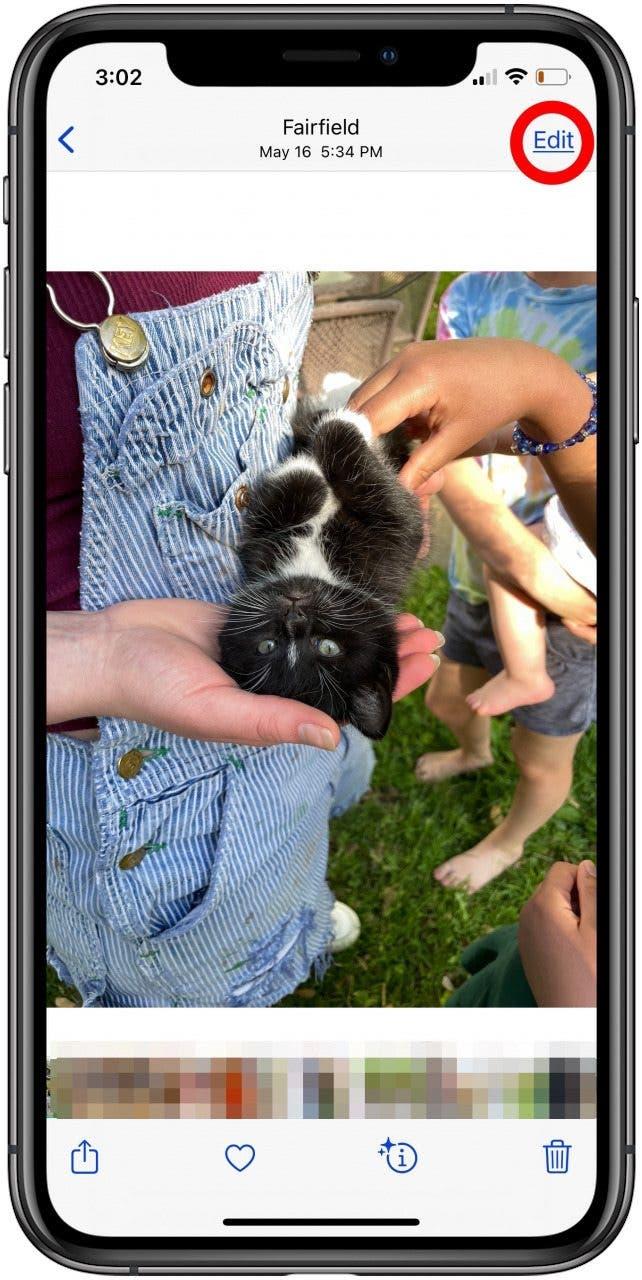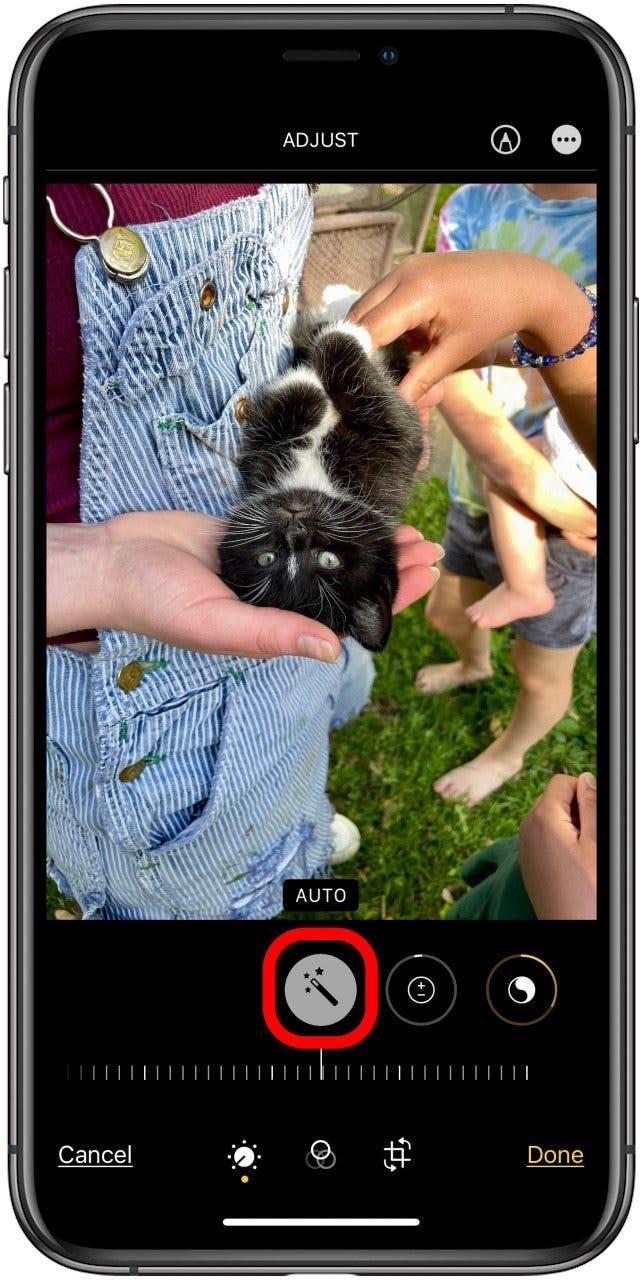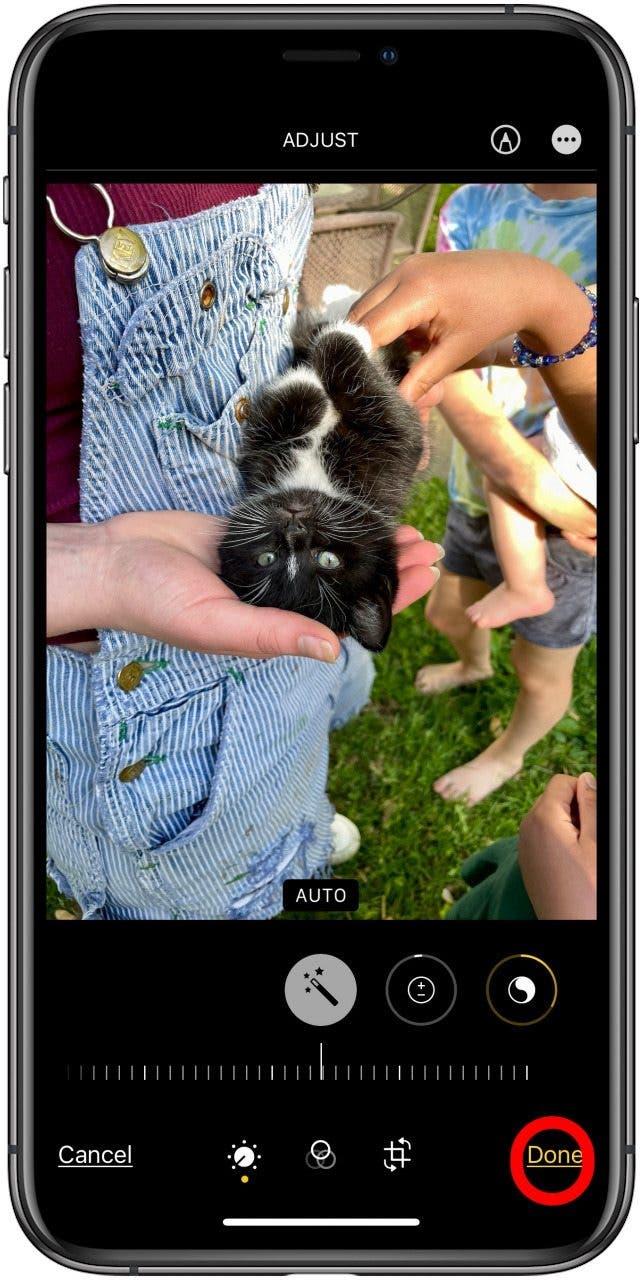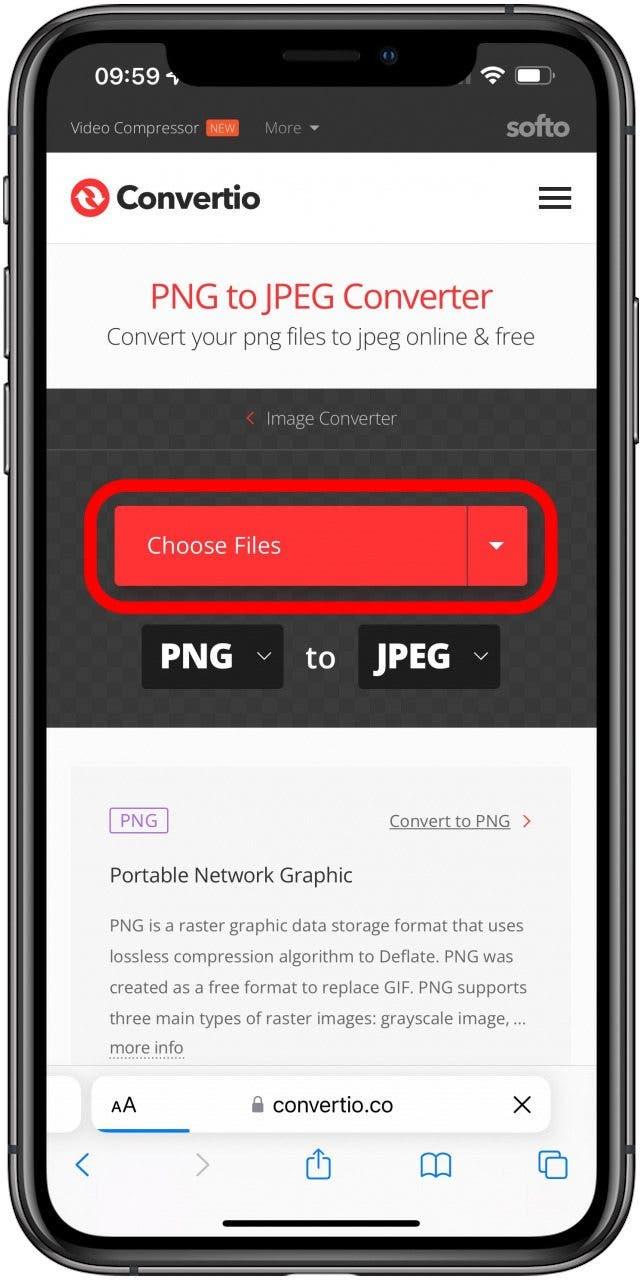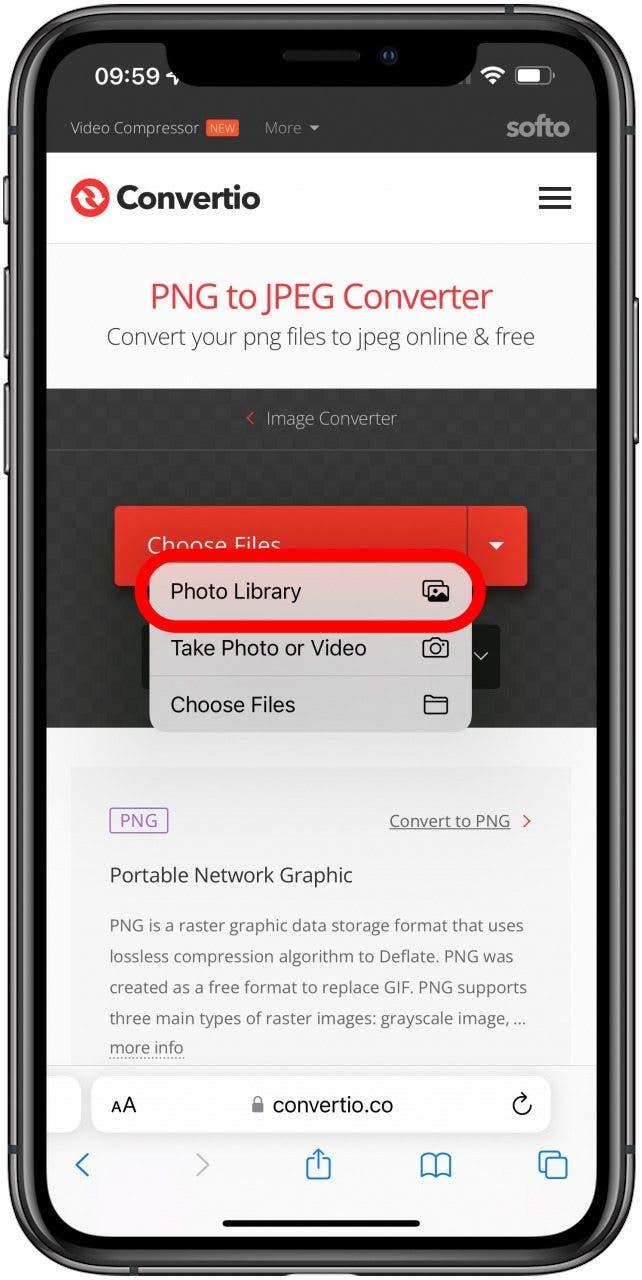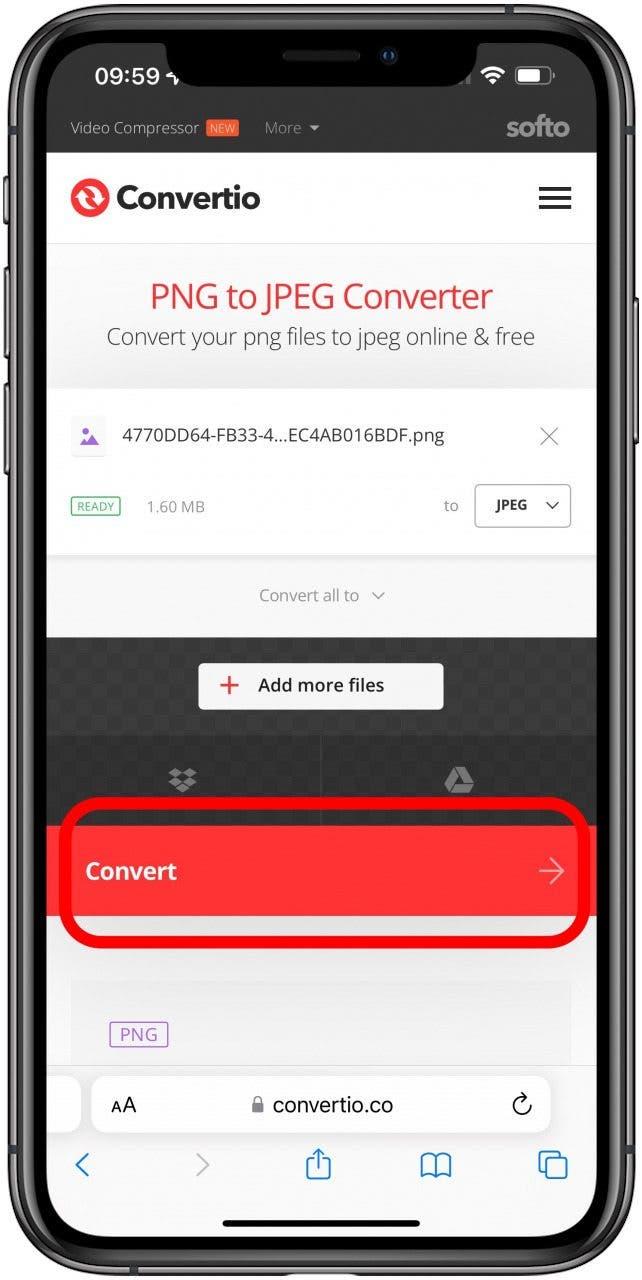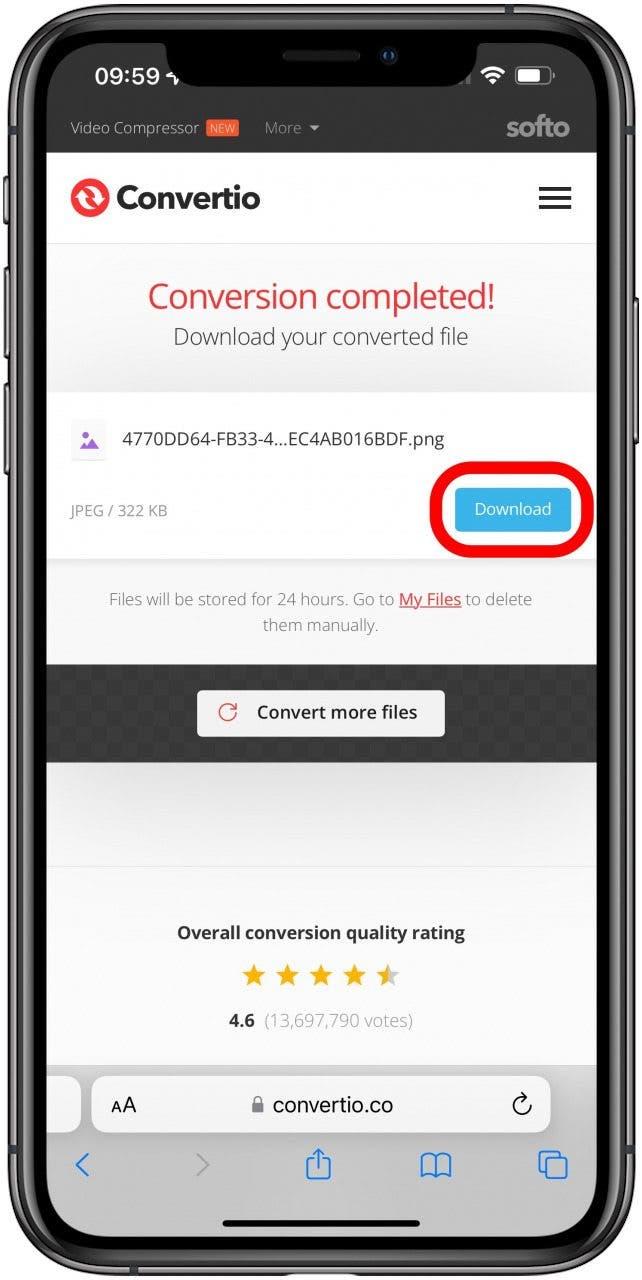Wie konvertieren Sie ein PNG -Bild in JPEG auf meinem iPhone? Sie benötigen einen PNG -Konverter oder können einen kostenlosen, einfachen Trick direkt in der Apples Fotos -App verwenden!
Möchten Sie wissen, wie Sie eine PNG in JPEG -Datei auf Ihrem iPhone ändern können? Und um ein wenig zu sichern, was ist eine PNG -Datei und was ist eine JPEG -Datei? Wir werden alle Ihre Fragen hier beantworten! Weitere großartige Fotos -App -Tutorials finden Sie in unserem kostenlosen Tipp des Tages .
Was ist eine PNG -Datei und was ist eine JPEG -Datei?
Eine PNG-Datei (tragbare Netzwerkgrafik) verwendet die .png-Erweiterung und kann 16 Millionen Farben, transparente oder semi-transparente Hintergründe verarbeiten, und verwendet verlustfreie Komprimierung, sodass sie bei der Komprimierung alle Originaldaten behält. Eine JPEG (Joint Photographic Experts Group) verwendet eine der folgenden Erweiterungen: .JPG, .JPEG, .JPE, .Jif, .jfif, oder .jfi. JPEG -Dateien sind mit den meisten Apps, Software und Browsern kompatibel, nehmen weniger Platz auf Ihrer Festplatte als eine PNG -Datei und übertragen und laden schneller. Auf der anderen Seite können JPEGs im Vergleich zu ihren PNG -Gegenstücken Details verlieren und weniger scharf aussehen.
So konvertieren Sie PNG in JPEG in der Fotos -App
Der absolut einfachste PNG -Konverter ist die Fotos von Apple. Alles, was Sie tun müssen, ist eine Bearbeitung auf ein Foto zu machen und es wird als JPEG -Datei gespeichert. Um ein PNG in eine JPEG -Datei umzuwandeln:
- Öffnen Sie die Fotos -App .
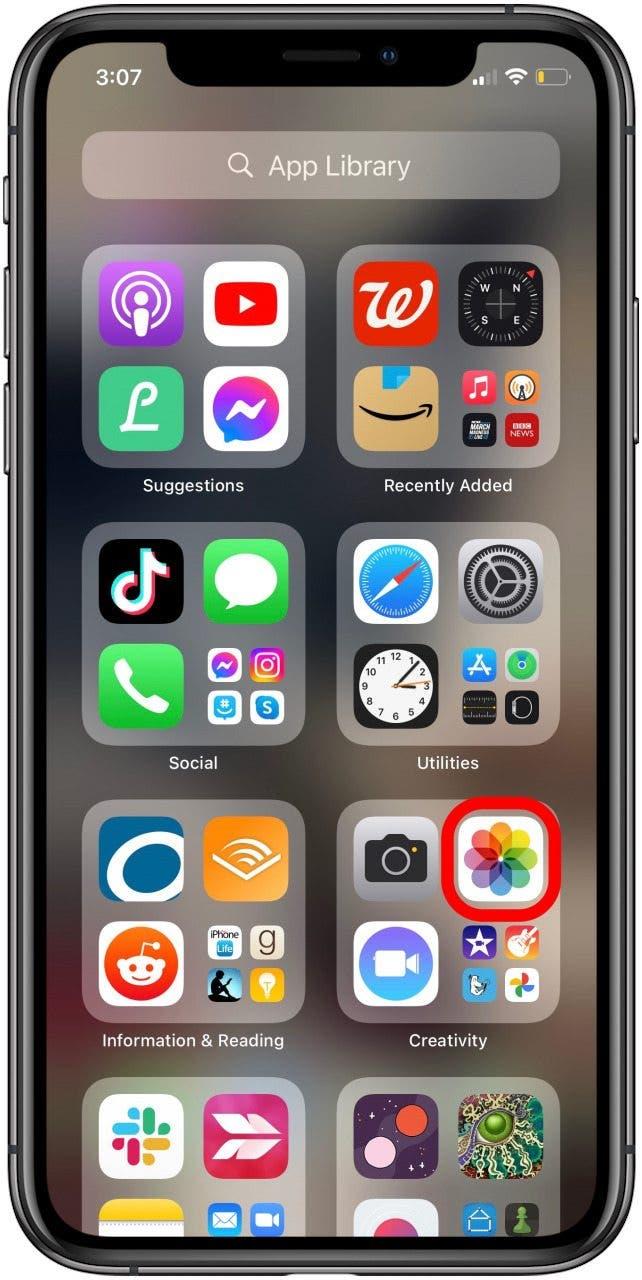
- Tippen Sie auf das Foto, das Sie in das JPEG -Format konvertieren möchten, und tippen Sie auf Bearbeiten .

- Nehmen Sie jetzt alle Änderungen vor, die Sie auf dem Foto möchten. Der einfachste Weg ist, auf das Symbol automatisch zu klicken, das wie ein magischer Zauberstab aussieht.

- Tippen Sie auf erledigt , um Ihre Änderungen zu speichern. Wenn Sie das Foto teilen, wird es im JPEG -Format gesendet.

So konvertieren Sie PNG in JPEG mit der Convertio -App
Wenn Sie Ihre PNG in der Photos-App nicht bearbeiten möchten, können Sie die Datei dennoch in eine JPEG-Datei auf Ihrem iPhone konvertieren. Dazu müssen Sie jedoch eine Drittanbieter-App, eine Website oder eine Erweiterung verwenden. Feature-Schriftsteller Olena Kagui verwendet convertio < /a>. Sie sagt: „Die Convertio -Website ist mein bester Freund, aber Sie können nur zehn Dateien pro Tag kostenlos erstellen und müssen sie individuell hochladen und herunterladen.“ Dies erfordert mehr Schritte als die Photos -App -Methode, ist jedoch sehr einfach, wenn Sie sich daran gewöhnt haben. Um Convertio zu verwenden:
- Navigieren Sie zu convertio.co, tippen Sie auf Dateien und wählen Sie PNG nach JPEG unten.

- Tippen Sie auf Photo Library .

- Tippen Sie auf das Foto in Ihrer Fotos -App -Bibliothek, die Sie konvertieren möchten.
- Tippen Sie auf .

- Tippen Sie auf Download , wenn die Konvertierung abgeschlossen ist.

Der JPEG wird in die Dateien -App Ihres iPhone heruntergeladen. Öffnen Sie also die Dateien -App, tippen Sie unten auf dem Bildschirm auf die Registerkarte „Durchsuchen“ und tippen Sie auf Downloads, um Ihr JPEG zu finden.